今回はPremiere Proのテキストのカスタマイズの1種であるフォントの変更について解説をしていきます。
フォント変更
Premiere Proのフォント変更はエフェクトコントロールと「エッセンシャルグラフィックス」から変更することができます。
エッセンシャルグラフィックスはいずれしっかりと解説しますが、エフェクトコントロールでは操作しきれない細かい指定をできるものとなります。
フォントとは?
フォントはパソコンを使う人はだれでも聞いたことのあるものです。
フォントを変更することで柔らかい印象や固い印象になります。
エンタメ系の動画では柔らかいフォント、真面目な動画では固いフォントを使われることが多いです。
フォントを使ってみよう
1-1.まずは「横書き文字ツール」からテキストを入力します。
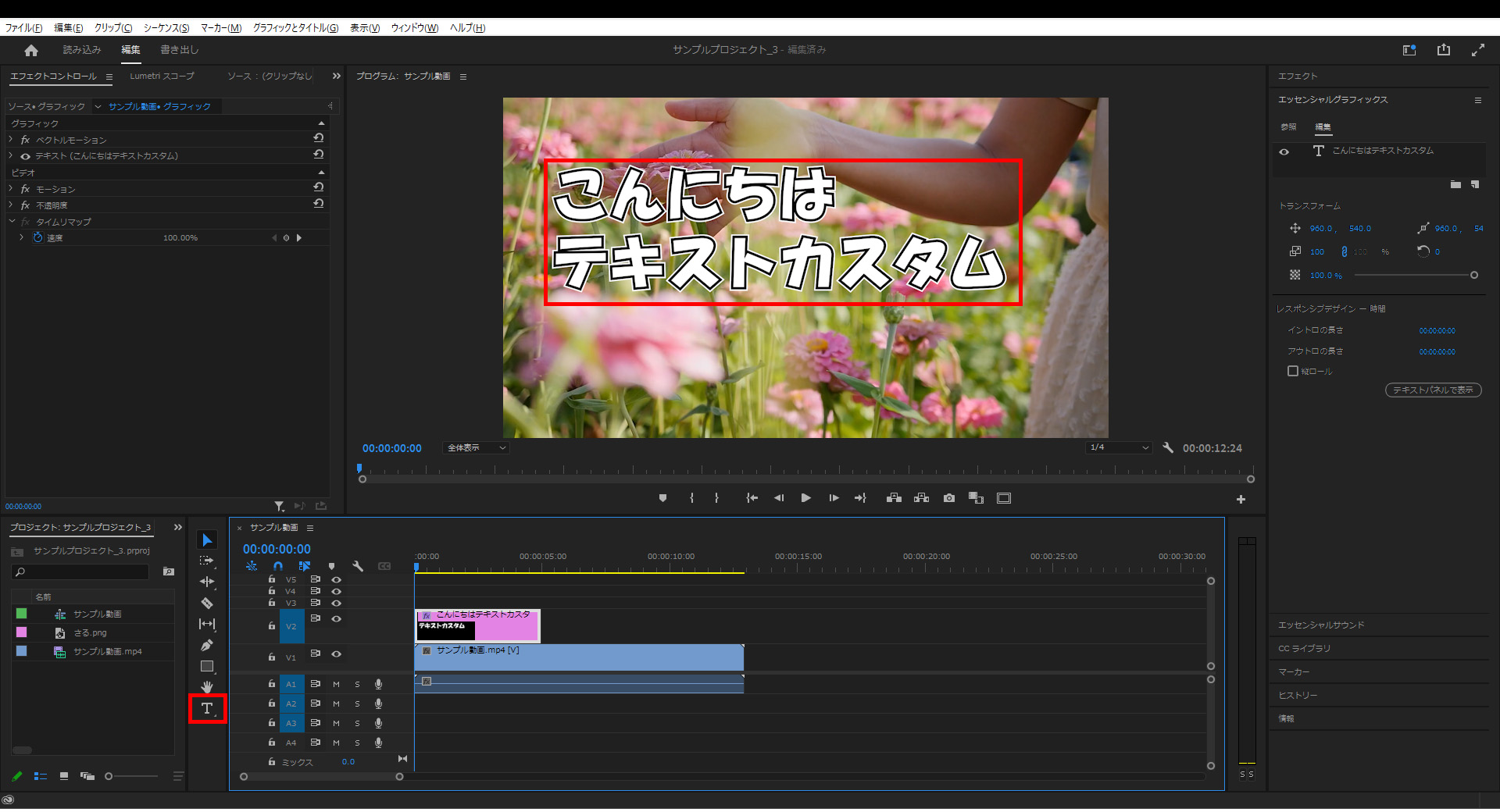
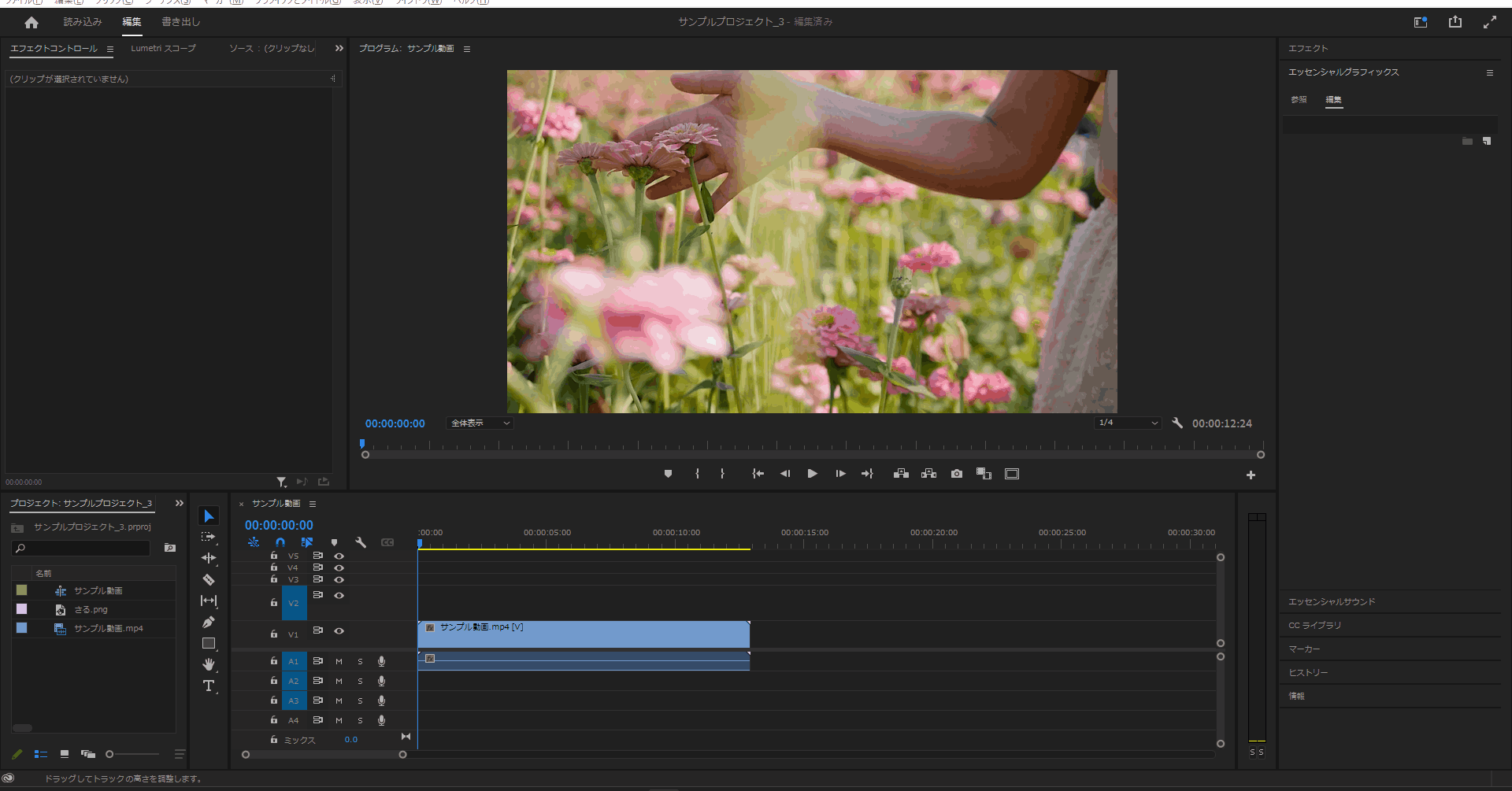
1-2.テキストを追加したらエフェクトコントロールからテキストを選択します。
そして追加したテキストのフォントプルダウンを押下してフォントを変更します。
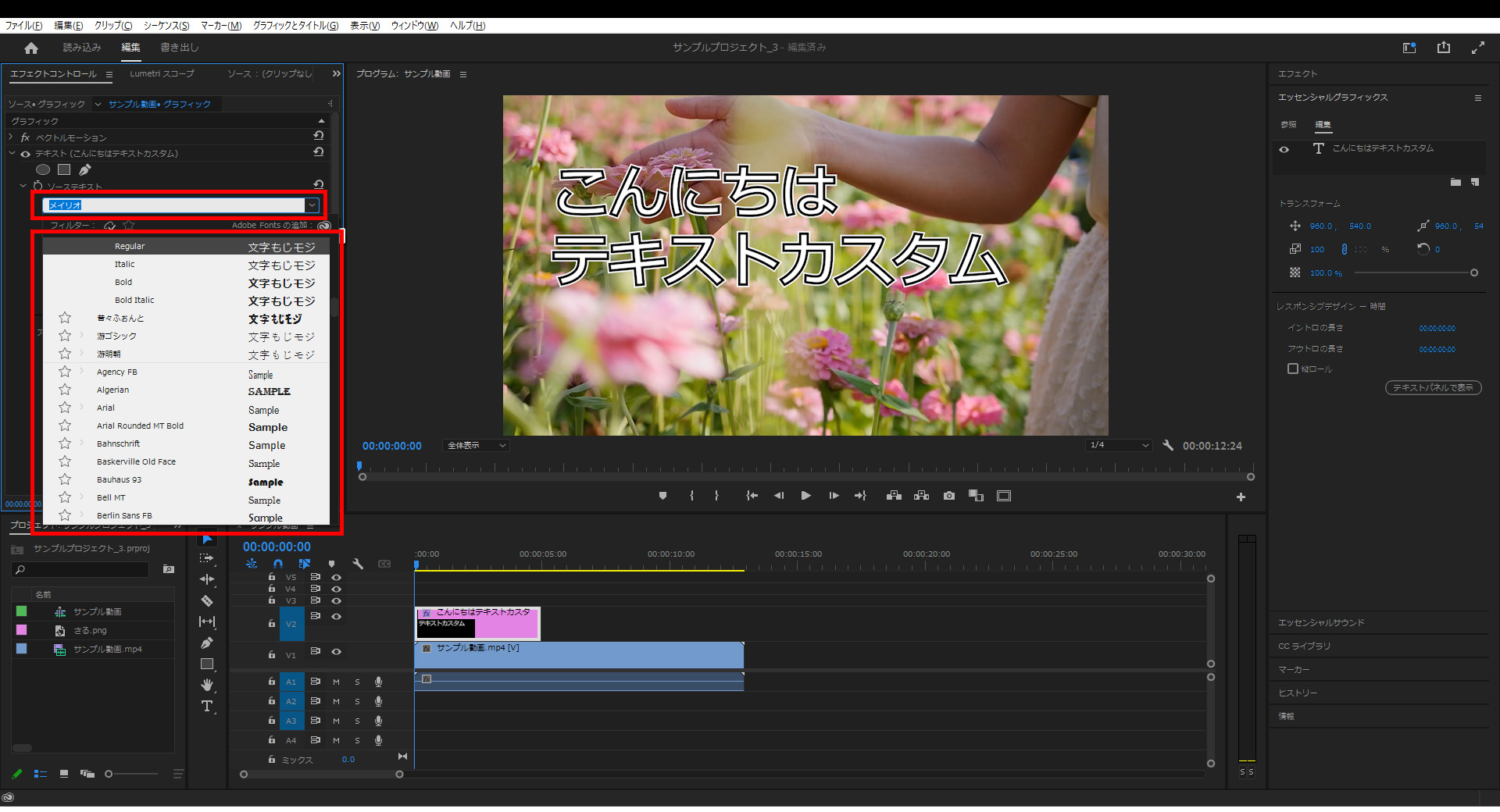
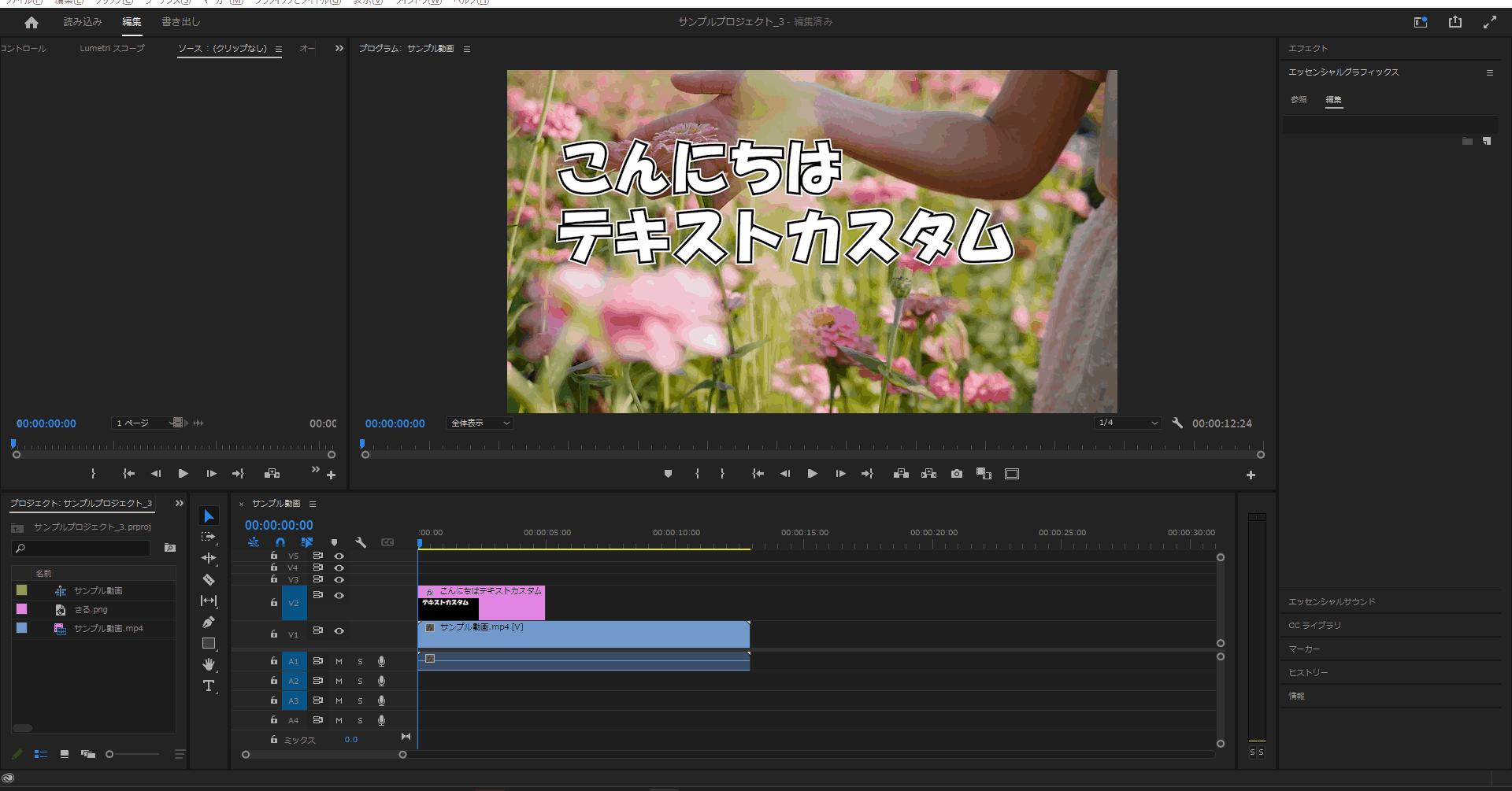
1-3.フォントを変更したら「フォントスタイル」プルダウンから「斜字」「太字」「斜字太字」に変更することができます。
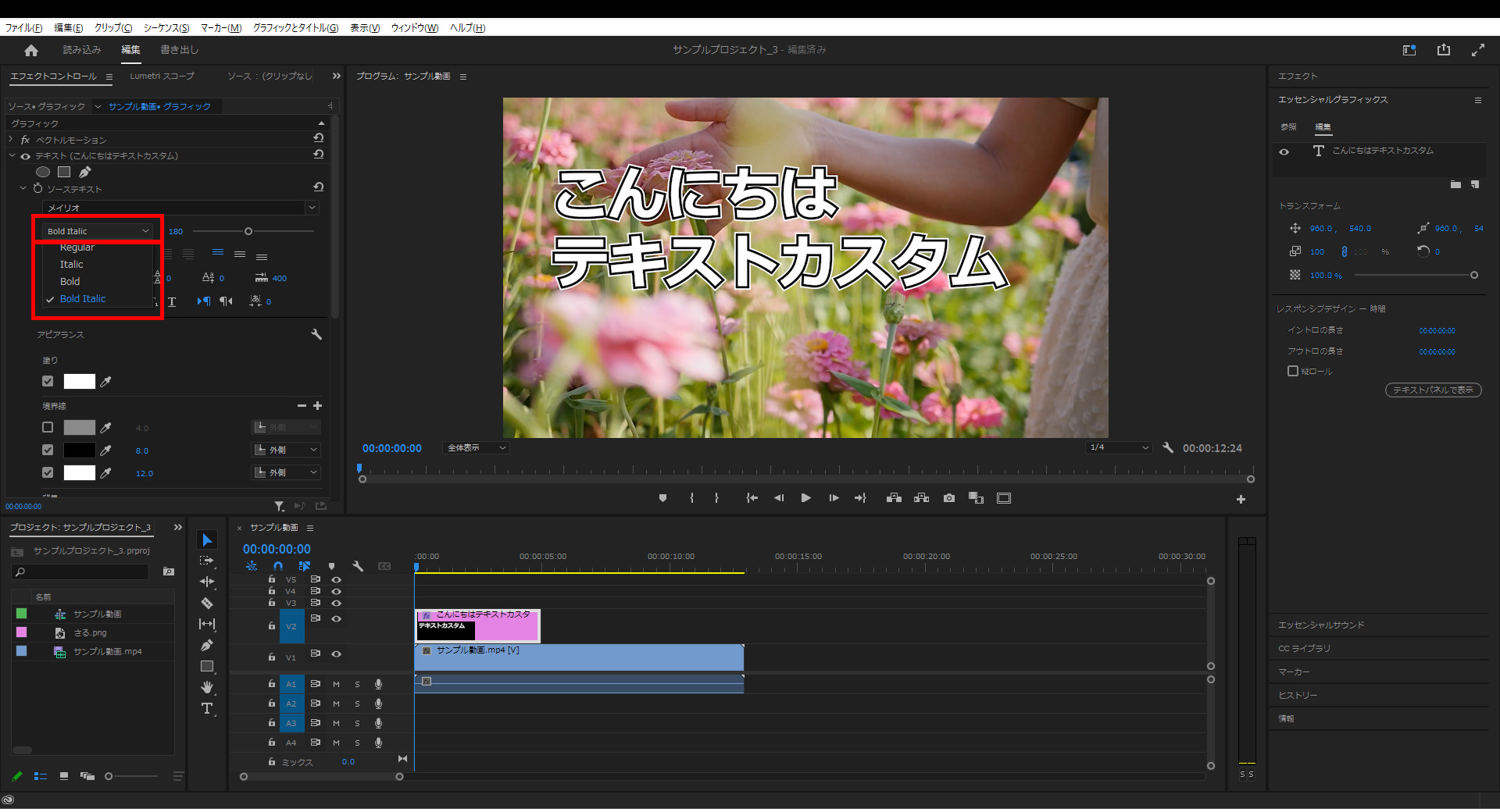
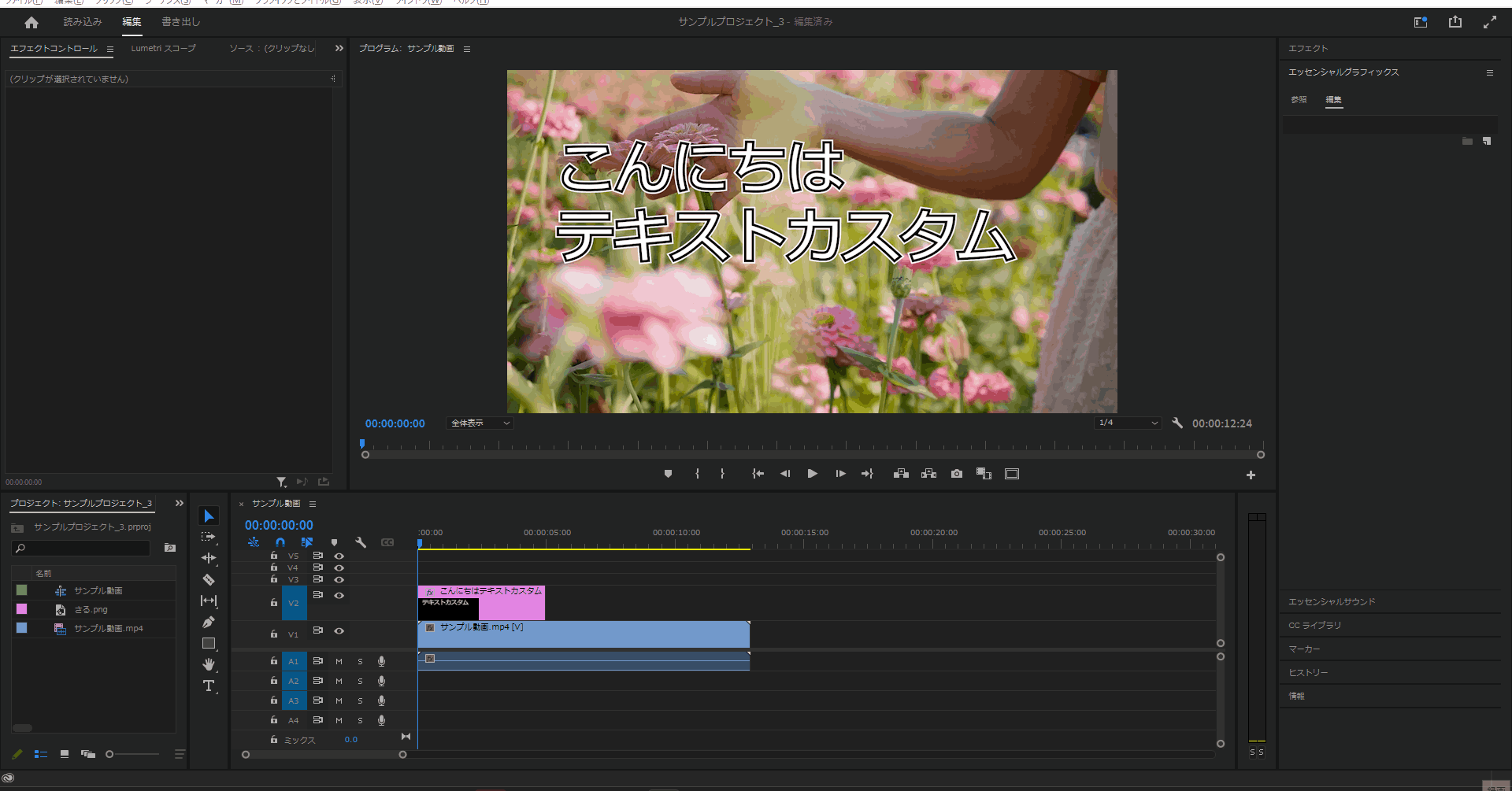
今回はここまで。
次回はフォントのサイズ変更を解説していきます。



コメント